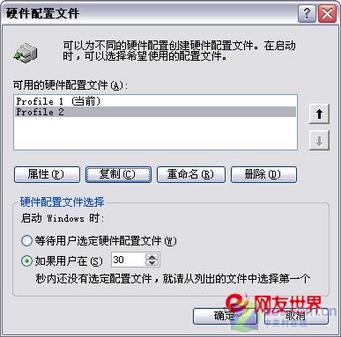
圖1
重新啟動系統,會出現要求選擇硬件配置文件的提示,在其中選擇“3.None of the above”項,Windows XP將會重新檢測硬件,並生成新的硬件配置文件。當進入到系統後,刪除原有的兩個硬件配置文件即可。
二、避免系統重新激活
在Windows XP中頻繁更換硬件設備後,便會被要求進行重新激活操作。Windows XP激活的過程非常麻煩,但有了硬件配置文件,就可避免這類問題出現。
在每次安裝或更改硬件之前,先備份原有的硬件配置文件“Profile 1”,操作時只需在“可用的硬件配置文件”復選框下點擊“復制”按鈕,復制原有的硬件配置文件。這樣在以後如出現提示要求重新激活時,重新導入這個備份的硬件配置文件即可。//本文來自電腦軟硬件應用網www.45it.com
三、快速切換不同的工作環境
使用筆記本電腦的朋友,經常要在不同的使用環境中對硬件進行重新配置。如果能夠使用好硬件配置文件,便可使筆記本電腦在轉換工作環境時,能夠更加快速、高效的運行。
首先,可通過復制操作來創建兩份硬件配置文件。一份是“Docked Profile”(固定配置文件)、另一種是“Undocked Profile”(移動配置文件)。在使用“Docked Profile”啟動後,打開“設備管理器”停用一些硬件設備,比如網卡等,並且在配置文件管理對話框中,點擊屬性按鈕,勾選“這是一台便攜式計算機”和“計算機未插接”項(如圖2)。
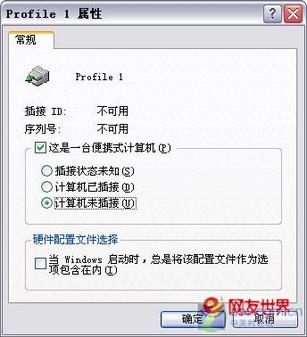
圖2
停用某個硬件配置文件中的設備後,用該配置文件啟動電腦時將不加載已停用設備的驅動程序。以後就可在有電源的地方使用“Docked Profile”,啟動全部硬件設備以完成復雜工作。而在移動環境中,就可使用“Undocked Profile”(移動配置文件),只啟動一些必要的硬件設備來完成工作,達到高效節電的效果。
四、有效回避硬件沖突
由於兼容性問題,一些電腦中會產生一些難以調整的硬件沖突,這時不妨通過創建多個硬件配置文件,來分別單獨啟動有沖突的硬件,避免“一個都不能用”的尴尬。以某台電腦為例,在局域網中單機撥號上網幾分鐘後,網卡工作正常,網速非常慢,鼠標死掉,多次調整CMOS和系統資源配置問題依然存在。經檢測發現主板與網卡兼容性不好,資源嚴重沖突。
首先在硬件配置文件對話框中,將當前硬件配置文件重命名為“Internet”,然後對其進行復制,並命名為“LAN”。重新啟動系統,選擇“Internet”配置文件,之後在“設備管理”中刪除網卡,調整Modem的COM口,使其能夠正常撥號上網。再次重啟系統,以“LAN”配置文件啟動,在“設備管理中”中刪除貓所在COM口,調整網卡資源使網卡能夠工作。這樣在重新啟動系統進行選擇啟動時,便可通過分別進入連通局域網方式或撥號上網硬件方式,使用在不同的環境中了。